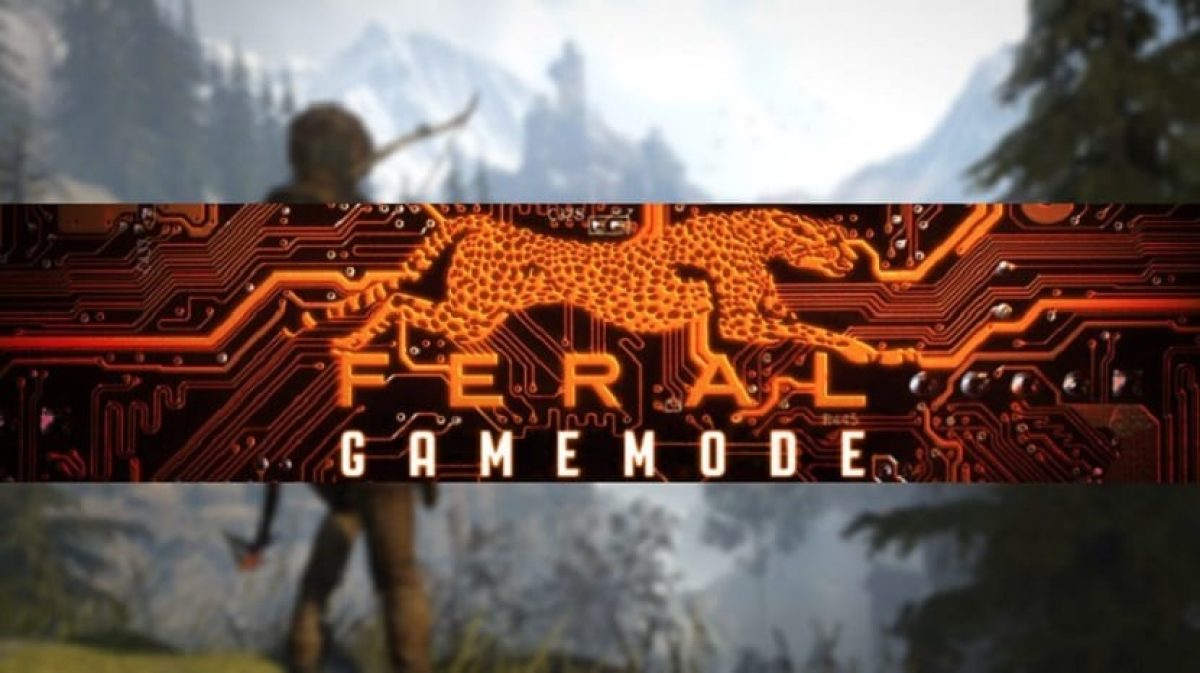
Feral Interactive est une société de jeux et distributeur pour différentes plates-formes (macOS, Linux, appareils iOS, appareils Android et Nintendo Switch) à auquel on peut attribuer plusieurs titres assez bon dont déjà dans un article notre collègue Diego en parle.
Et c'est que, en mentionnant la société, nous pouvons non seulement remercier pour leur grand effort de travailler pour offrir leurs titres pour Linux, mais aussi Nous vous remercions également pour vos efforts considérables pour essayer d'améliorer le monde du jeu Linux.
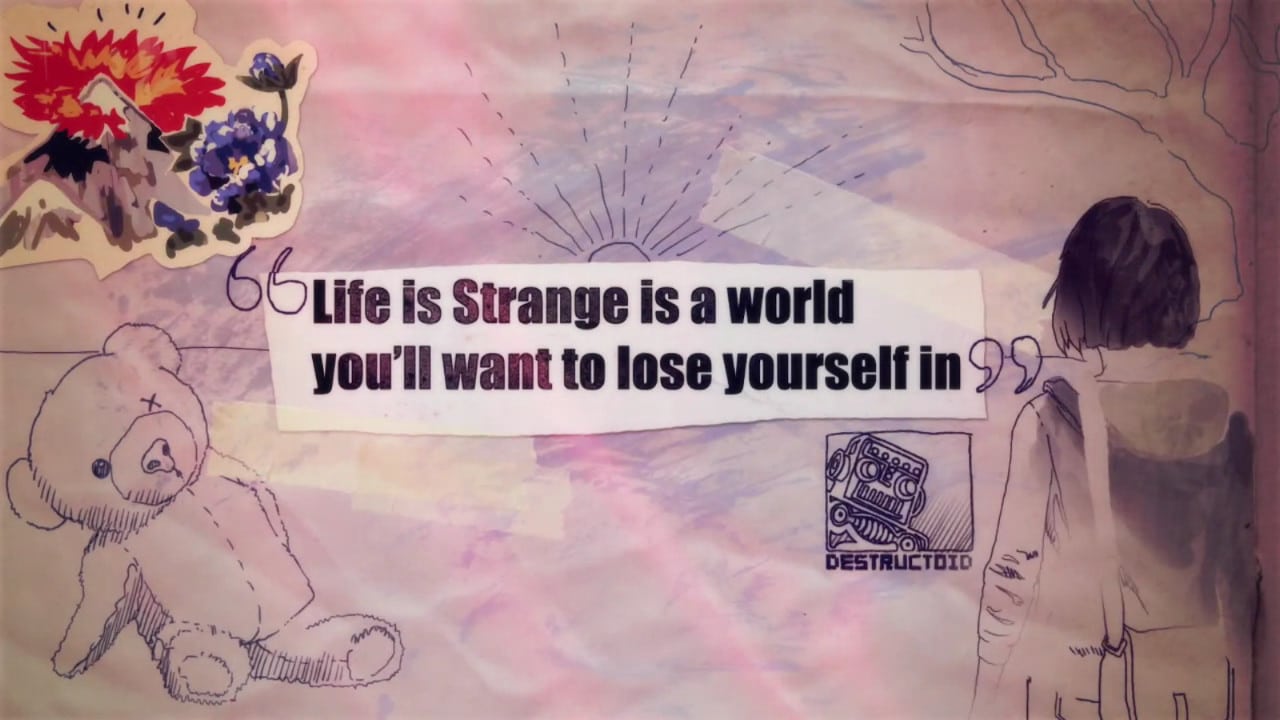
Eh bien, depuis longtemps la société travaille et améliore son outil appelé "GameMode" c'est laquelle un outil génial ce qui peut améliorer les performances tout en jouant sur Linux.
Mode de jeu améliore considérablement les performances du jeu "temporairement" appliquer un ensemble d'optimisations au système d'exploitation, ces optimisations sont les suivantes:
- Changez le gouverneur du processeur.
- Priorité O / I.
- Planificateur de noyau (SCHED_ISO).
- Économiseur d'écran inhibé
- Mode de performance GPU (NVIDIA et AMD), overclocking GPU (NVIDIA),
- Scripts personnalisés.
En tant que tel, GameMode prend en charge différentes distributions Linux, dont nous pouvons citer certaines des principales qui sont Ubuntu, Debian, Solus, Arch Linux, Gentoo, Fedora, OpenSUSE, Mageia et vous ajoutez leurs dérivés, avec lesquels la liste augmente .
Comment installer GameMode?
Mode de jeu en gros c'est un service (démon) et une bibliothèque avec lequel, ce combo est en charge de faire les changements pertinents dans le système.
Pour installer GameMode sur Linux, premier nous devons installer certaines dépendances nécessaires pour son fonctionnement et ainsi éviter d'avoir des problèmes avec le script d'installation de l'outil et d'être impliqué dans leur résolution.
Dans le cas de ceux qui sont des utilisateurs Debian, Ubuntu, Linux Mint ainsi qu'une autre distribution dérivée de ceux-ci. Nous allons installer les dépendances nécessaires à partir d'un terminal, dans lequel nous allons exécuter la commande suivante:
sudo apt install meson libsystemd-dev pkg-config ninja-build git libdbus-1-dev dbus-user-session
Maintenant, dans le cas de ceux qui sont Utilisateurs Arch Linux, Manjaro, Arco ou tout autre dérivé de la distribution. Dans un terminal, nous allons taper ce qui suit:
sudo pacman -S meson systemd git dbus
Alors que pour ceux qui utilisent Fedora, CentOS, openSUSE ou toute autre distribution dérivée de cela:
sudo dnf install meson systemd-devel pkg-config git dbus-devel
Pour le cas de Gentoo nous pouvons installer les dépendances nécessaires avec:
emerge --ask games-util/gamemode
Dans le cas de Solus, ils peuvent installer le package et tout ce dont vous avez besoin depuis le centre logiciel.
Avec les dépendances installées, nous allons maintenant procéder à l'obtention du script d'installation GameMode pour pouvoir l'exécuter et l'installer sur notre système.
Pour cela, seulement nous devons ouvrir un terminal et y taper les commandes suivantes:
git clone https://github.com/FeralInteractive/gamemode.git cd gamemode git checkout 1.5 ./bootstrap.sh
Et prêt avec lui, nous avons déjà installé le service. Mais maintenant, nous devons savoir comment appeler ce service pour qu'il s'exécute lorsque nous allons lancer un jeu dans notre système.
Mode d'utilisation
En tant que tel, le service GameMode ne fonctionne pas tout le temps sur le système, même s'il est déjà actif pour pouvoir travailler au besoin. Nous devons appeler le service pour qu'il fonctionne avec un autre service (qui dans ce cas seront les jeux).
Pour pouvoir le faire nous avons deux options.
1.- Exécutez GameMode dans des jeux Linux natifs avec des lanceurs indépendants
2.- Exécutez GameMode dans les jeux Steam
En premier cas en mentionnant des lanceurs indépendants, je veux dire des jeux que nous pouvons installer à partir de notre centre logiciel ou des packages indépendants qui ne nécessitent pas d'application intermédiaire, comme c'est le cas dans Steam où nous ne cliquons pratiquement que sur installer et le client Steam s'occupe de tout, de l'installation, lancer le jeu, vous fournir des statistiques, etc.
Dans un exemple courant pour le premier cas, nous allons prendre Supertuxkart, que nous pouvons exécuter depuis le terminal ou son lanceur dans notre menu d'applications.
Dans ce cas, nous allons utiliser le terminal pour appeler le service GameMode et exécutez avec Supertuxkart pour apporter des modifications pertinentes afin d'améliorer les performances du jeu.
Pour cela, nous allons utiliser la commande "gamemoderun" et en plus le lanceur de jeu:
gamemoderun supertuxkart
Enfin pour le deuxième cas. Pour les jeux qui fonctionnent à partir de Steam.
Dans les "Options de lancement" de votre jeu sur Steam, Nous allons ajouter une valeur dans l'option "options de lancement" que nous trouvons en cliquant secondaire sur le jeu, dans les propriétés.
Là, nous allons ajouter ce qui suit:
gamemoderun %command%
Nous cliquons sur ok et nous pouvons exécuter nos jeux et GameMode pour nous occuper du reste.
En savoir plus. Dans ce lien.
Cela ne m'aide pas à faire fonctionner le DotA 2, il ne s'ouvre pas directement quand je le donne à jouer